كيفية تشغيل مثيلات متعددة من جوجل درايف على ويندوز مجانا
كثير من الناس لديهم حسابات متعددة في Google Drive - مثلا, للعمل والاستخدام الشخصي - لكن Google لا تسمح لك بتشغيل حالتين من تطبيق Google Backup and Sync على جهاز كمبيوتر واحد. وبالتالي, يدفع المستخدمون مقابل تطبيقات الجهات الخارجية لمزامنة حسابات Google Drive المتعددة في وقت واحد.
ومع ذلك ، في رأيي ، فإن الدفع مقابل ميزة كان من المفترض أن تقدمها Google منذ سنوات (مثل Dropbox) لا يبدو صحيحًا. وهكذا ، بعد العديد من التجارب ، تمكنت من التوصل إلى حلول بسيطة تسمح لك بذلك مزامنة حسابات متعددة في وقت واحد دون استخدام تطبيق تابع لجهة خارجية. هيا بنا مباشرة.
استخدام حساب مستخدم مختلف
تحتاج فقط إلى إنشاء حساب مستخدم آخر في ويندوز وافتح مثيلًا آخر لتطبيق سطح مكتب Google Drive ضمن امتيازات الحساب الجديد.
ويندوز يسمح لك افتح مثيلًا آخر لمعظم التطبيقات في نفس الحساب طالما تم فتحه تحت امتياز حساب مستخدم مختلف.
أدناه سوف تظهر لك كيفية إنشاء حساب مستخدم جديد ثم افتح مثيلًا آخر من Google Drive ومزامنة البيانات.
بالنسبة إلى العرض التوضيحي ، سأستخدم Windows 10. إذا كنت تستخدم نظام التشغيل Windows 7 أو 8 ، فاتبع هذه التعليمات في صفحة دعم Microsoft بدلاً من ذلك. تأكد من إنشاء حساب مسؤول لذلك قد يكون لديك حق الوصول الكامل إلى البيانات.
- الذهاب إلى ويندوز الإعدادات من قائمة ابدأ وانقر فوق حسابات.
- اختر الآن الأسرة والأشخاص الآخرين من اللوحة اليسرى وانقر على أضف شخصًا آخر إلى هذا الكمبيوتر تحت أشخاص أخرون.
- سيتم فتح نافذة أخرى حيث تنقر فوق ليس لدي معلومات تسجيل الدخول لهذا الشخص.
- بعد ذلك ، انقر فوق أضف مستخدمًا بدون حساب Microsoft.
- في الصفحة التالية ، أدخل اسم المستخدم وكلمة المرور للحساب الجديد وانقر فوق التالى لإنشاء الحساب.
- لتعيين هذا الحساب كمسؤول ، انقر فوق تغيير نوع الحساب أسفل الحساب الذي تم إنشاؤه.
- اختر الآن مدير في ال نوع الحساب القائمة المنسدلة وانقر فوق حسنا.

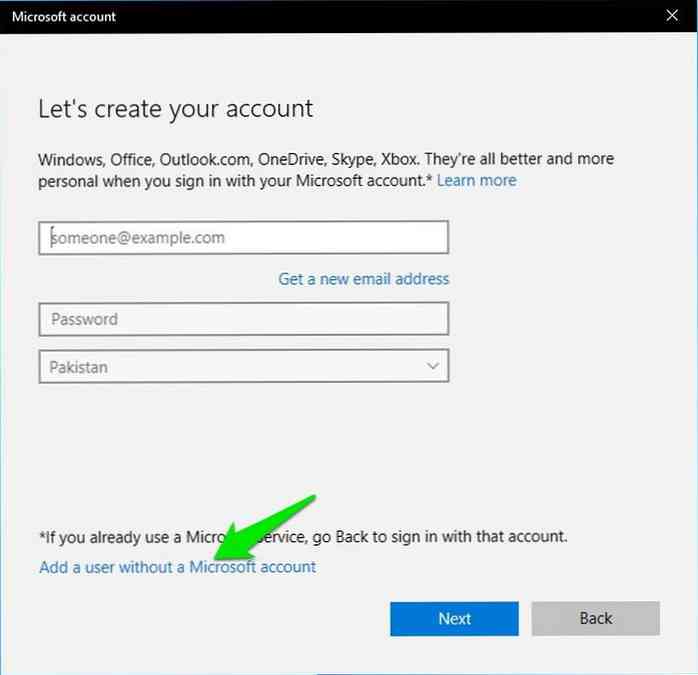
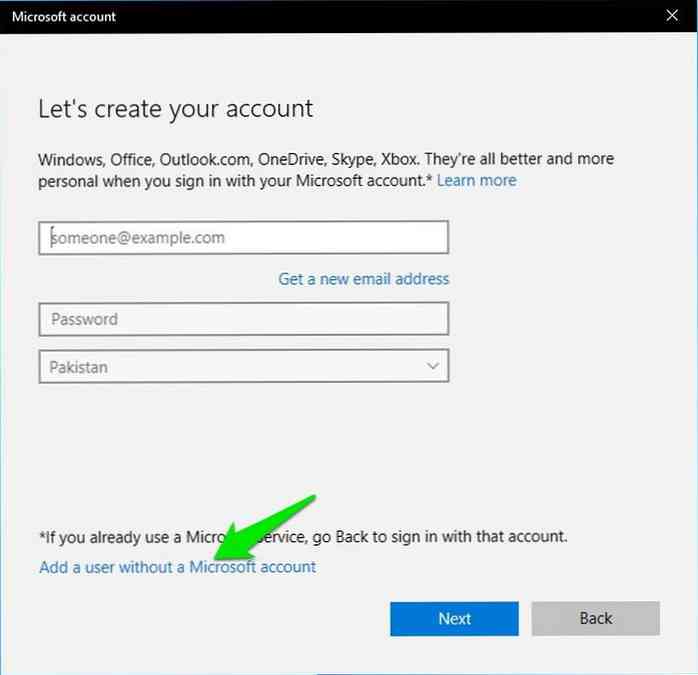
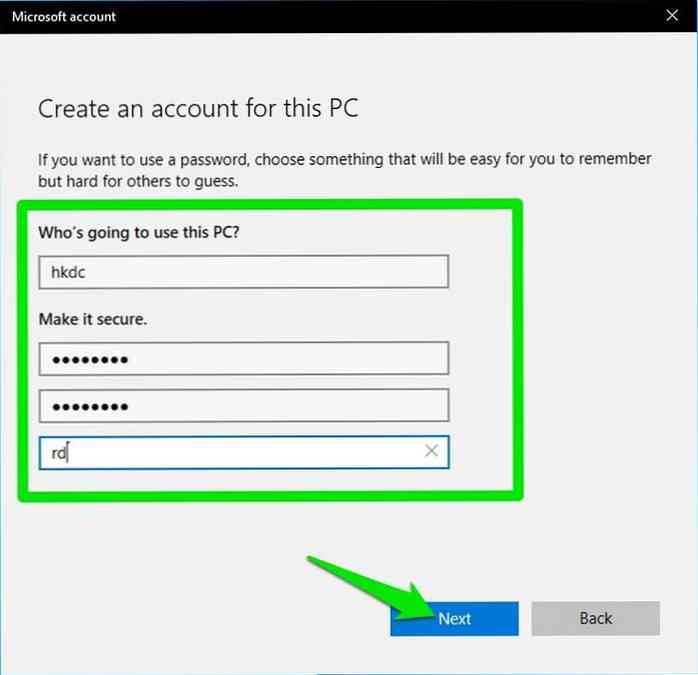
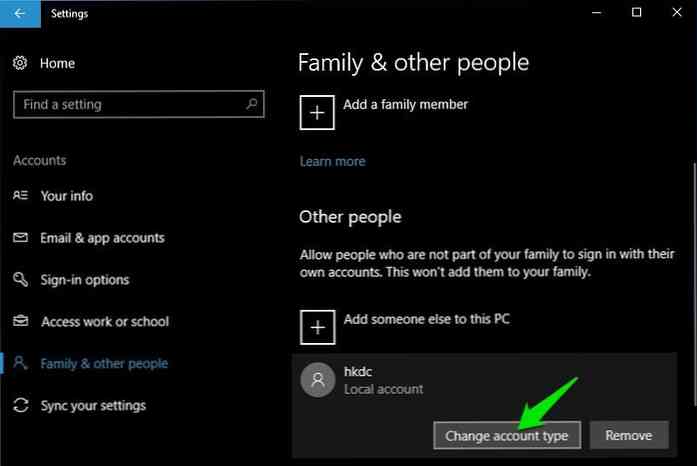
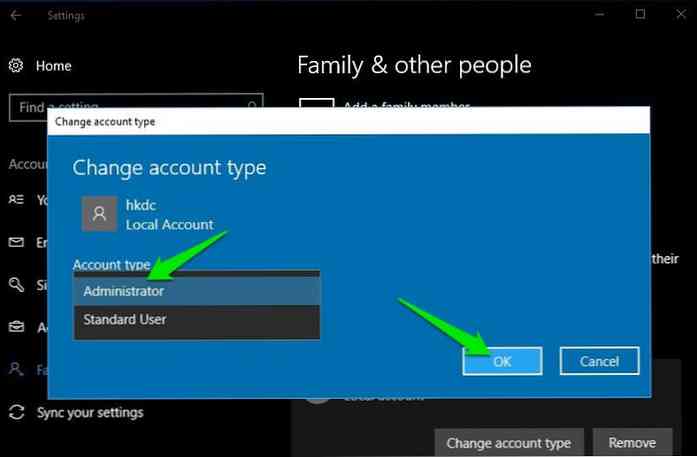
قم بتشغيل مثيل آخر لتطبيق سطح مكتب Google Drive
إذا لم يكن Google Drive مفتوحًا بالفعل ، فقم بتشغيله وتسجيل الدخول باستخدام حسابك الأساسي. يمكنك افتح فقط مثيل آخر من Google Drive من ملف تنفيذ Google Drive في مستكشف الملفات. إما الوصول إليه يدويًا من ملفات البرنامج, أو انقر بزر الماوس الأيمن فوق قائمة Google Drive Start اختصار وحدد افتح مكان ملف في أكثر من اختيار. بعد ذلك ، اتبع التعليمات التالية.
- اضغط المفتاح Shift و انقر بزر الماوس الأيمن في اختصار تطبيق Google Drive.
- سترى خيارًا جديدًا في قائمة السياق باسم تشغيل كمستخدم مختلف, انقر عليه.
- الآن أدخل اسم المستخدم وكلمة المرور لحساب المستخدم الجديد الذي أنشأته وانقر فوق حسنا.
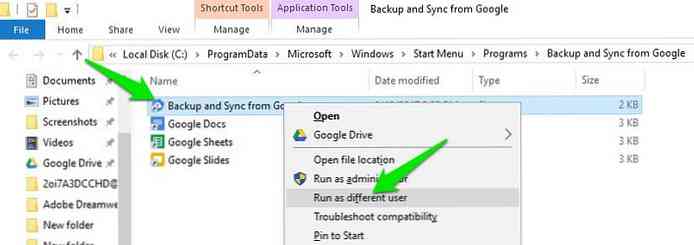
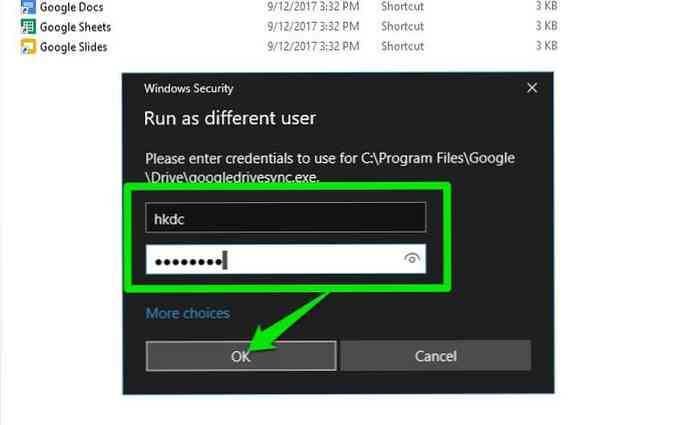
سيتم فتح مثيل آخر لتطبيق Google Drive وسترى الرمز الخاص به في شريط المهام.
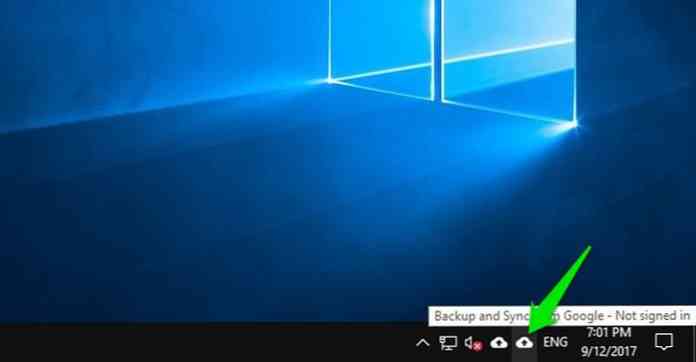
قم بإعداد المزامنة على تطبيق Google Drive الثانوي
نظرًا لأن هذا المثيل لتطبيق Google Drive هو فتح تحت حساب مستخدم مختلف, قد تبدو الأمور مختلفة بعض الشيء. اسمح لي بإرشادك خلال عملية المزامنة:
- افتح المثيل الثاني للتطبيق و تسجيل الدخول باستخدام حساب Google الثانوي التي تريد مزامنتها.
- الآن انقر على إختر ملفا أحمق وستكون قادرًا على تحديد مجلد من الكمبيوتر الذي تريد مزامنته.
- إذا كنت ترغب في الوصول إلى بيانات حسابك الأساسي ، فانتقل إلى المستخدمين في محرك ويندوز وفتح حساب المستخدم الأساسي. عند المطالبة ، انقر فوق استمر.
- ما عليك سوى تقديم كلمة المرور / الرقم السري للحساب الأساسي وستتمكن من الوصول إلى بياناته.
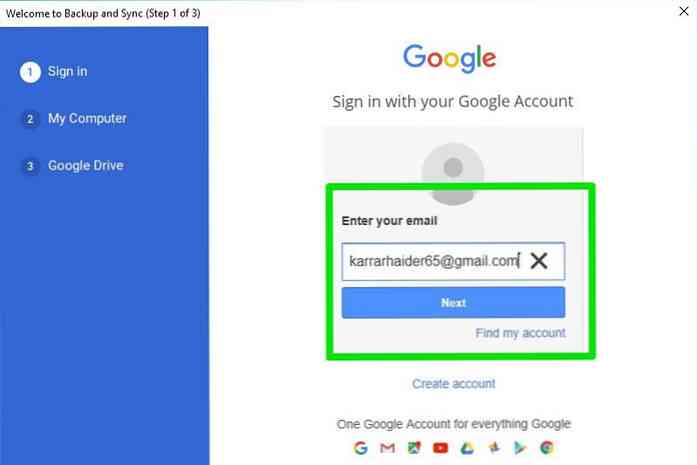
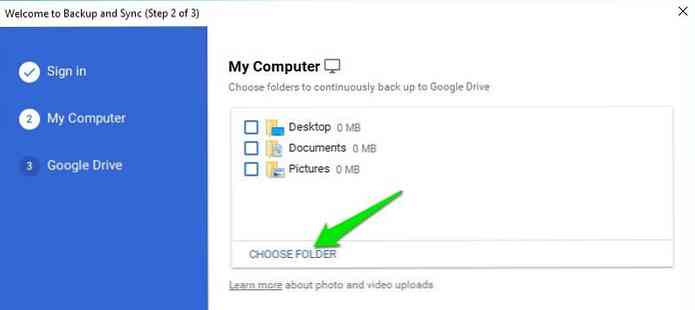
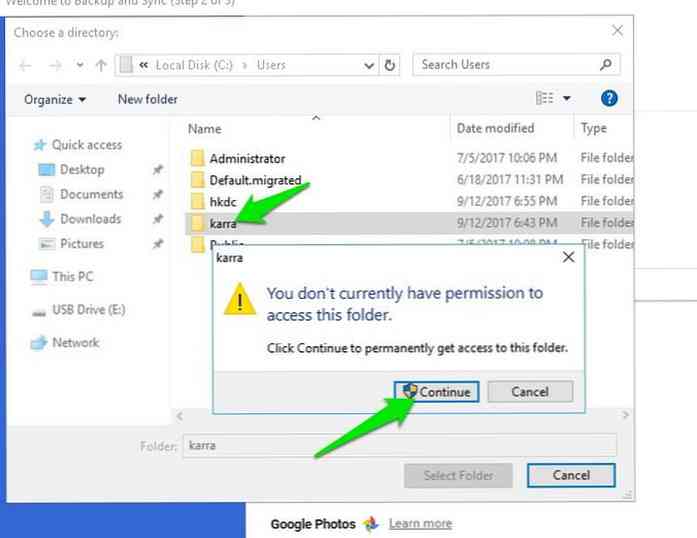
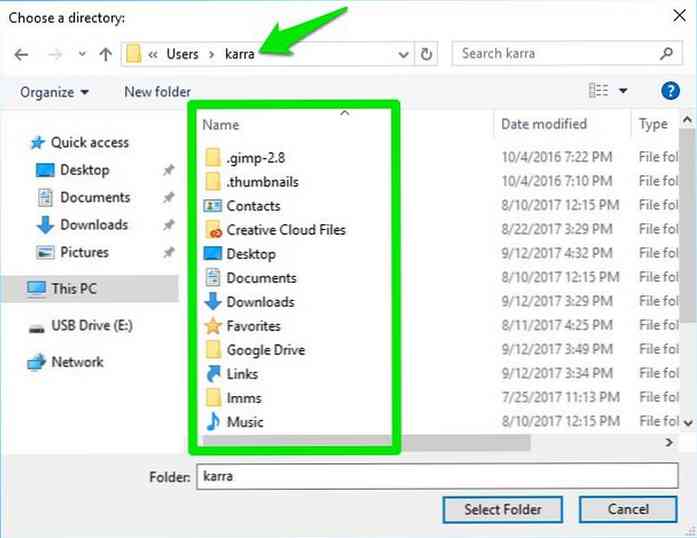
بمجرد تحديد المجلدات التي ترغب في مزامنتها ، انقر فوق التالى والانتهاء من عملية المزامنة.
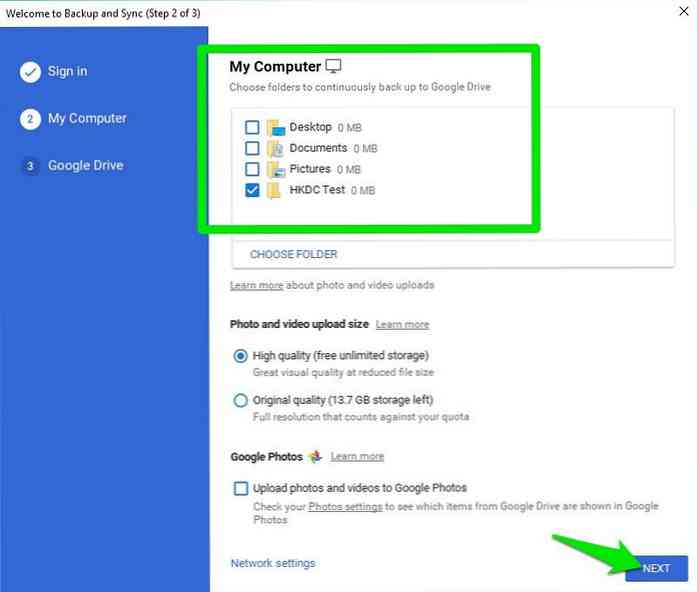
ك سيتم حفظ البيانات في حساب Google Drive الثانوي في مجلد Google Drive منفصل المدرجة في مجلد حساب المستخدم الجديد. وأي شيء تضيفه في المجلدات التي تمت مزامنتها سيتم مزامنته تلقائيًا.
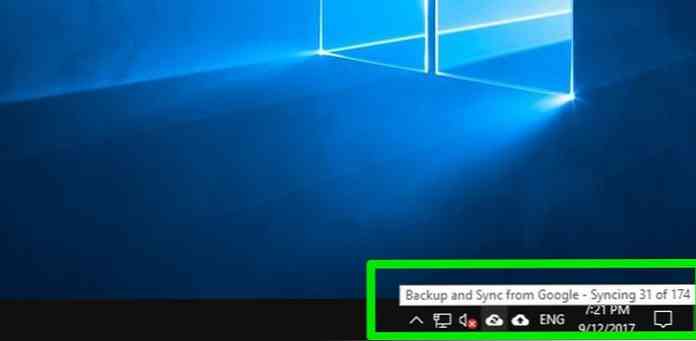
يمكنك كرر العملية أعلاه لمزامنة أكبر عدد تريده من حسابات Google Drive.
ملاحظة مهمة: تأكد من متابعة عملية الإعداد أعلاه عند تشغيل المثيل الثاني لتطبيق Google Drive. لسبب ما, لن يسمح لك Windows بإعداده من حساب المستخدم نفسه في المستقبل (المزيد عن ذلك أدناه).
عيوب
الآن ، سيتم تشغيل حسابي Google Drive وسيتم مزامنة بياناتك. ومع ذلك ، هناك بعض القيود يجب أن تكون على دراية بما يلي:
- لا يمكنك فتح أو إدارة تفضيلات تطبيق Google Drive الثانوي من حساب المستخدم الأساسي. لا يحدث شيء عندما تنقر عليه أو يساره (الحساب الأساسي يعمل بشكل جيد). إذا كنت ترغب في تغيير تفضيلاتك في المستقبل ، فسيتعين عليك تسجيل الخروج و تسجيل الدخول إلى حساب المستخدم الثانوي وقرص إعدادات محرك جوجل من هناك.
- سيكون لديك ل إطلاق تطبيق Google Drive الثانوي يدويًا في كل مرة تقوم بإعادة تشغيل جهاز الكمبيوتر الخاص بك.
- أذا أردت إنهاء تطبيق Google Drive الثانوي, سيكون عليك القيام بذلك من مدير المهام (Ctrl + Shift + Esc).
أفكار ختامية
لذلك مع هذا الإعداد الصغير ، يمكنك استخدام أكبر عدد تريده من حسابات Google Drive على جهاز الكمبيوتر الخاص بك دون إنفاق بنس واحد أو باستخدام تطبيق تابع لجهة خارجية. إذا نظرنا إلى العيوب ، فهي بسيطة للغاية و لن تحد من استخدامك بأي طريقة.
إذا تمكنت من العثور على طريقة لجعل هذه العملية أكثر سلاسة ، فعليك المشاركة مع الآخرين في التعليقات أدناه.




